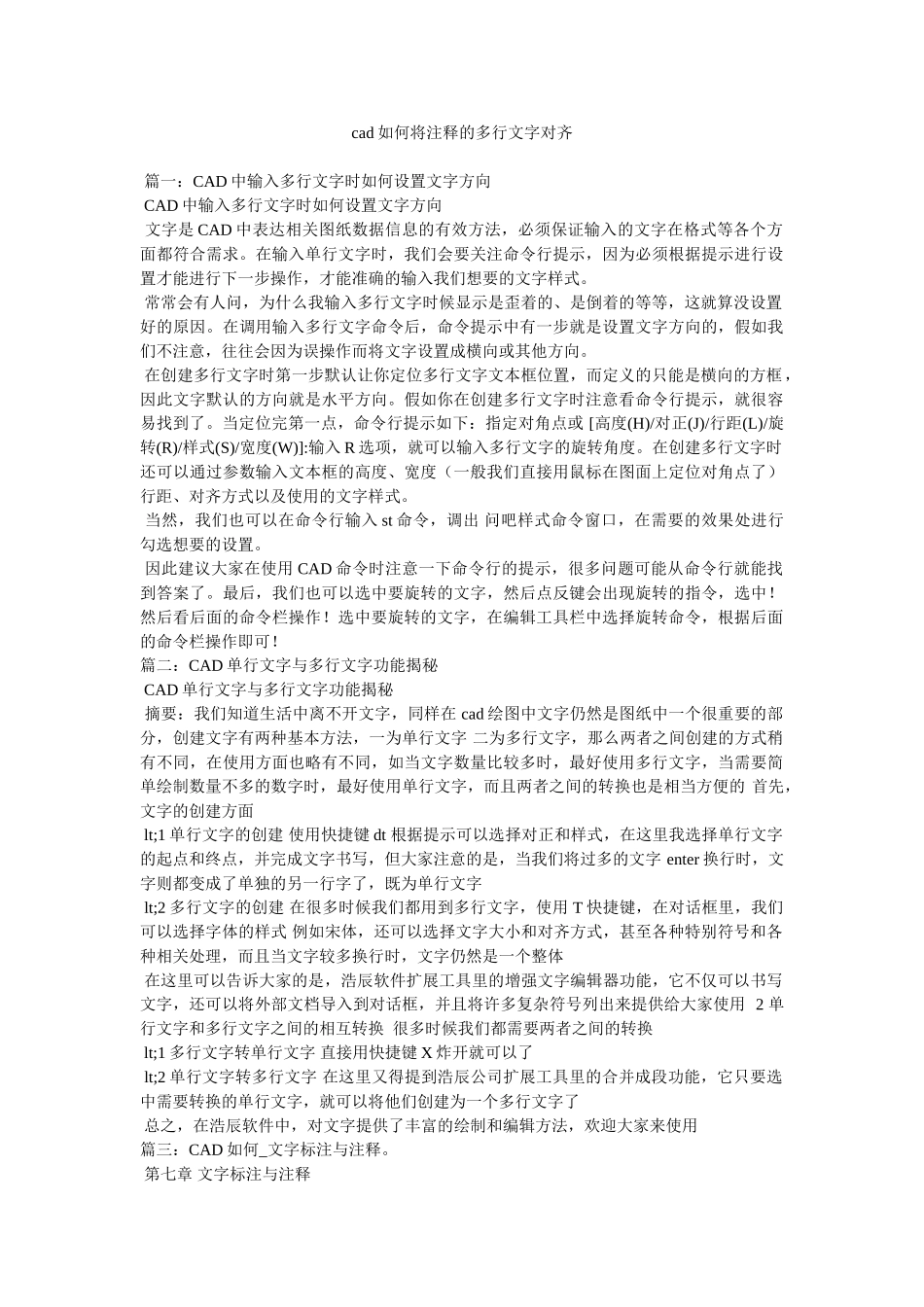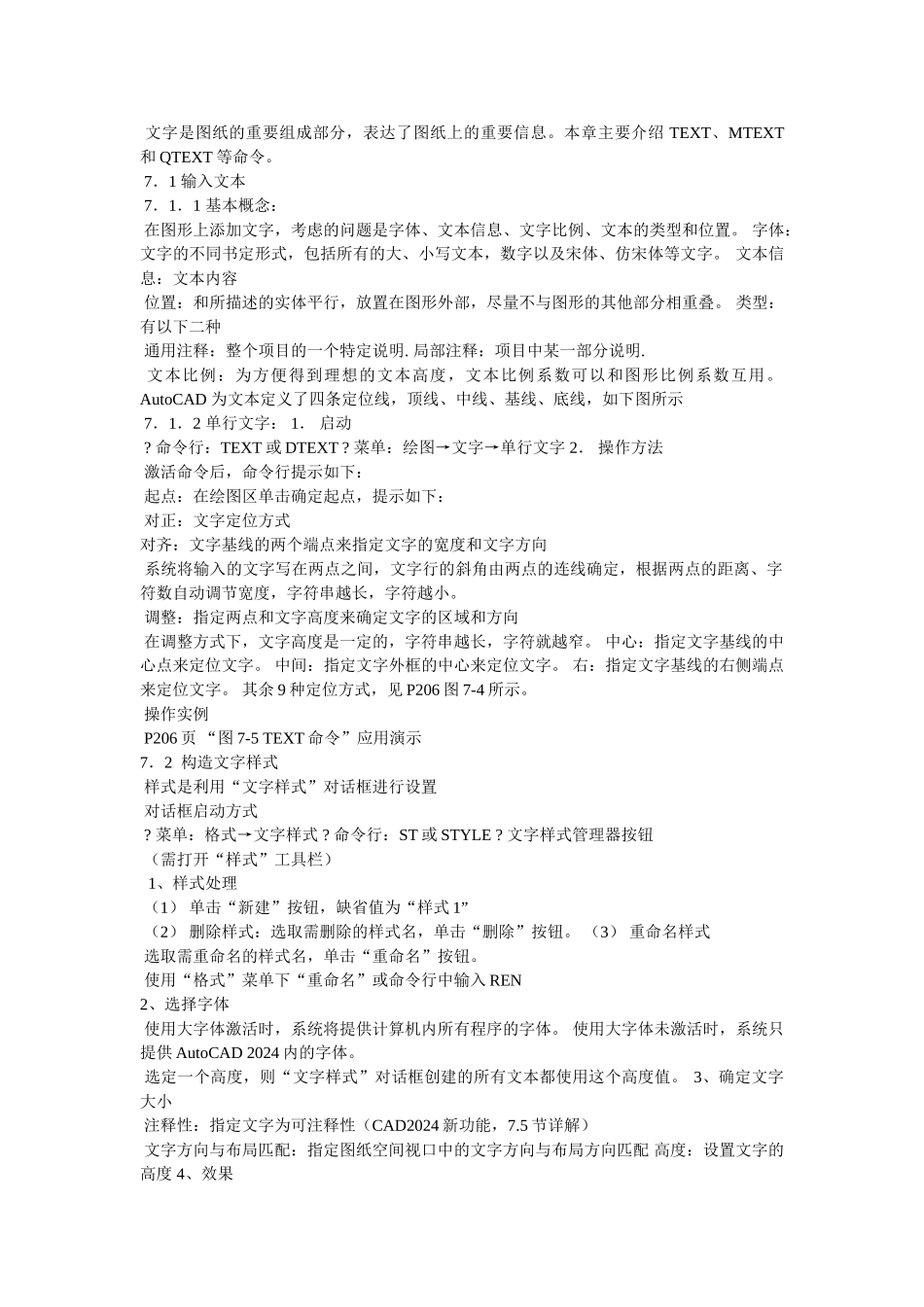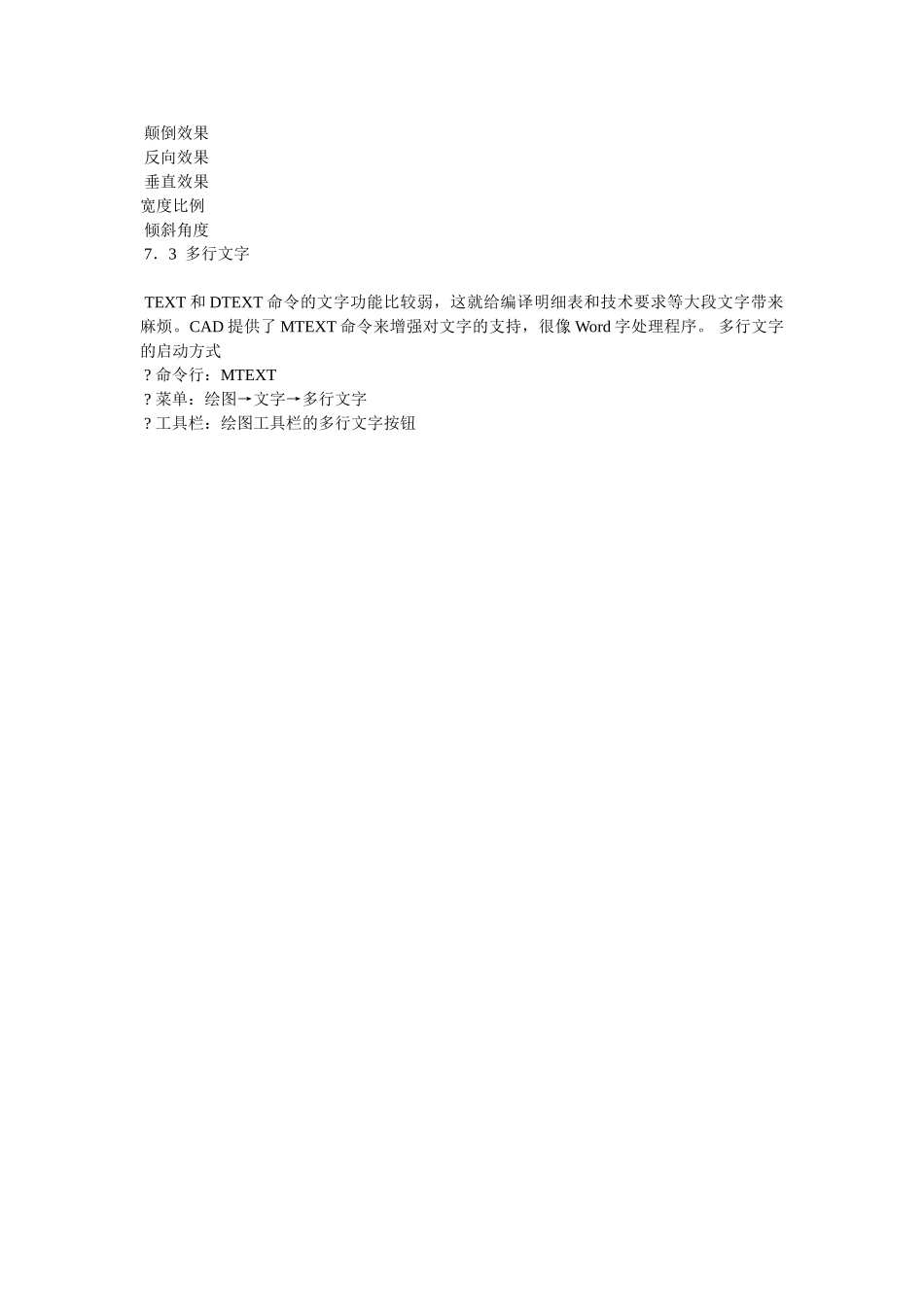cad 如何将注释的多行文字对齐 篇一:CAD 中输入多行文字时如何设置文字方向 CAD 中输入多行文字时如何设置文字方向 文字是 CAD 中表达相关图纸数据信息的有效方法,必须保证输入的文字在格式等各个方面都符合需求。在输入单行文字时,我们会要关注命令行提示,因为必须根据提示进行设置才能进行下一步操作,才能准确的输入我们想要的文字样式。 常常会有人问,为什么我输入多行文字时候显示是歪着的、是倒着的等等,这就算没设置好的原因。在调用输入多行文字命令后,命令提示中有一步就是设置文字方向的,假如我们不注意,往往会因为误操作而将文字设置成横向或其他方向。 在创建多行文字时第一步默认让你定位多行文字文本框位置,而定义的只能是横向的方框,因此文字默认的方向就是水平方向。假如你在创建多行文字时注意看命令行提示,就很容易找到了。当定位完第一点,命令行提示如下:指定对角点或 [高度(H)/对正(J)/行距(L)/旋转(R)/样式(S)/宽度(W)]:输入 R 选项,就可以输入多行文字的旋转角度。在创建多行文字时还可以通过参数输入文本框的高度、宽度(一般我们直接用鼠标在图面上定位对角点了)行距、对齐方式以及使用的文字样式。 当然,我们也可以在命令行输入 st 命令,调出 问吧样式命令窗口,在需要的效果处进行勾选想要的设置。 因此建议大家在使用 CAD 命令时注意一下命令行的提示,很多问题可能从命令行就能找到答案了。最后,我们也可以选中要旋转的文字,然后点反键会出现旋转的指令,选中!然后看后面的命令栏操作!选中要旋转的文字,在编辑工具栏中选择旋转命令,根据后面的命令栏操作即可!篇二:CAD 单行文字与多行文字功能揭秘 CAD 单行文字与多行文字功能揭秘 摘要:我们知道生活中离不开文字,同样在 cad 绘图中文字仍然是图纸中一个很重要的部分,创建文字有两种基本方法,一为单行文字 二为多行文字,那么两者之间创建的方式稍有不同,在使用方面也略有不同,如当文字数量比较多时,最好使用多行文字,当需要简单绘制数量不多的数字时,最好使用单行文字,而且两者之间的转换也是相当方便的 首先,文字的创建方面 lt;1 单行文字的创建 使用快捷键 dt 根据提示可以选择对正和样式,在这里我选择单行文字的起点和终点,并完成文字书写,但大家注意的是,当我们将过多的文字 enter 换行时,文字则都变成了单独的另一行字了,既为单行文字 lt;2 多行文字的创建 在很多时候我们都...